Anzeigen und Löschen des Microsoft Edge-Browserverlaufs unter Windows 10

Für diejenigen unter Ihnen, die Ihren PC auf Windows 10 aktualisiert haben und das Betriebssystem noch nicht kennen, finden Sie hier einen kurzen Tipp zum Anzeigen und Löschen Ihres Browserverlaufs in Edge.
Windows 10 enthält den neuen Webbrowser von Microsoftgenannt Microsoft Edge. Hier finden Sie einen kurzen Tipp zum Anzeigen und Löschen Ihres Browserverlaufs für diejenigen unter Ihnen, die Ihren PC auf Windows 10 aktualisiert haben und das Betriebssystem noch nicht kennen.
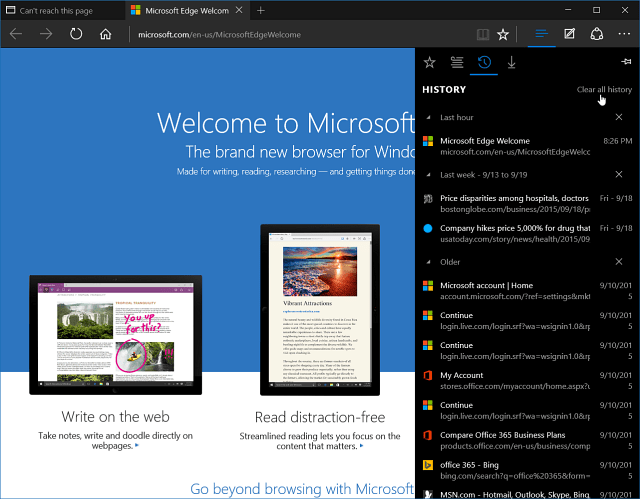
Anzeigen und Löschen des Microsoft Edge-Browserverlaufs
Die meisten modernen Browser haben heute die standardisiertTastenkürzel von STRG + UMSCHALT + ENTF, um auf die Datenschutzoptionen des Browsers zuzugreifen. Von dort aus können Sie Ihren Browserverlauf, Cookies, zwischengespeicherte Daten und Dateien, Kennwörter und den Download-Verlauf löschen.
So greifen Sie mit Microsoft auf zusätzliche Einstellungen zuKlicken Sie auf die Hub-Schaltfläche in der rechten oberen Ecke. Wählen Sie dann das Symbol Verlauf (das wie eine Uhr aussieht). Daraufhin wird eine Liste Ihres Verlaufs angezeigt, die nach letzter Stunde, nach Tag und nach Woche geordnet ist.
Diese organisierte Liste der Geschichte macht es einfacher, etwas zu finden. Weißt du, wenn du diese Momente hast, in denen ich diesen Artikel gelesen habe?
Wenn Sie den Verlauf löschen möchten, können Sie dies selektiv tun, indem Sie auf die Schaltfläche „X“ neben jedem Element klicken.
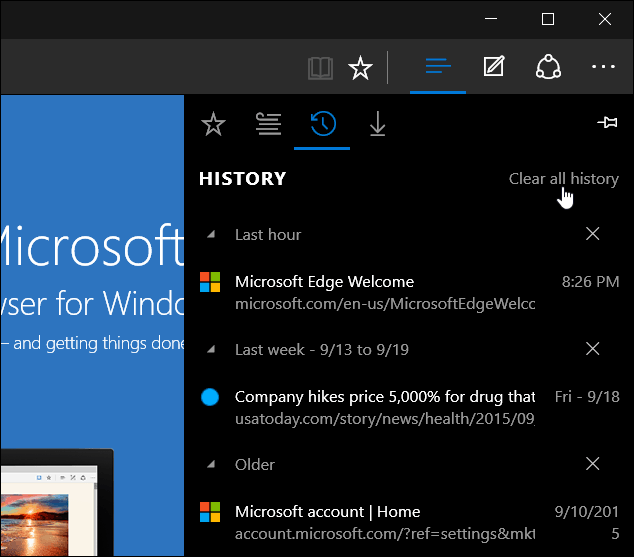
Oder Sie können alles löschen, indem Sie auf klicken Lösche den gesamten Verlauf. Wenn Sie dies auswählen, erhalten Sie mehr Optionen fürWas Sie löschen möchten - zusätzlich zu den von Ihnen besuchten Websites. Sie können beispielsweise Kennwörter, Cookies, Downloads und mehr löschen. Wählen Sie einfach aus, was Sie entfernen möchten, und klicken Sie auf die Schaltfläche klar Taste.
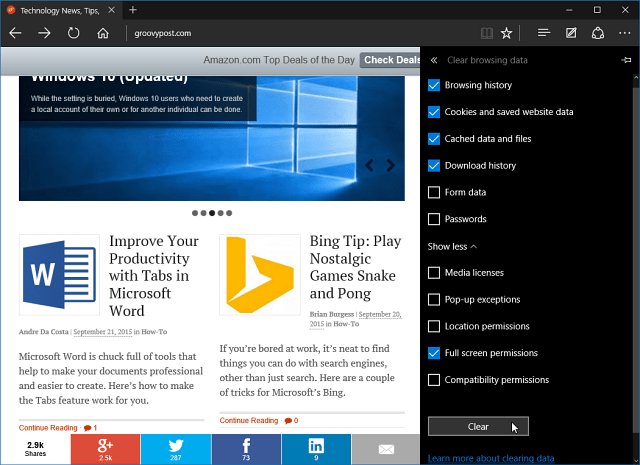
Wenn Sie Ihren Browserverlauf nicht anzeigen und ihn nur löschen möchten, und andere Elemente wie Cookies, Kennwörter und mehr, können Sie dies versuchen.
Wählen Sie oben rechts das Auslassungssymbol Weitere Aktionen (…) und anschließend Einstellungen.
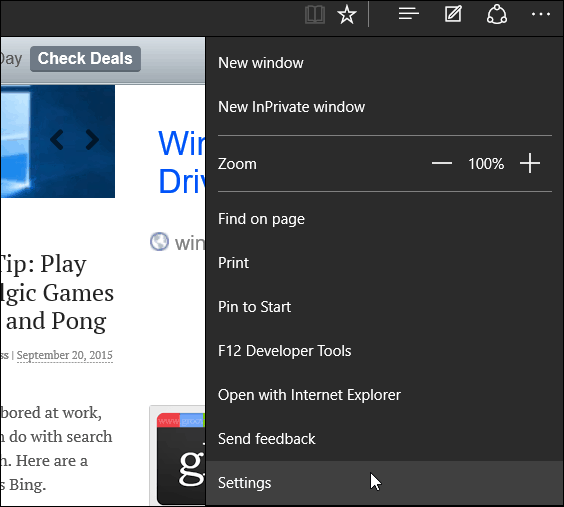
Scrollen Sie dann ein wenig nach unten und wählen Sie Wählen Sie aus, was gelöscht werden soll unter der Überschrift Browserdaten löschen. Anschließend können Sie die Elemente auswählen, die Sie entfernen möchten.
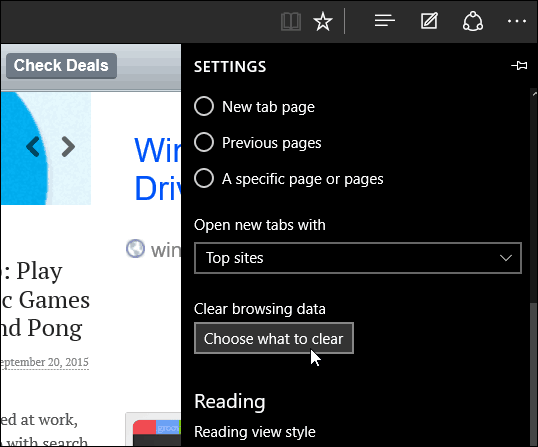
Das ist alles dazu. Microsoft Edge ist noch in Arbeit, und wir gehen davon aus, dass das kommende Update in diesem Herbst zusätzliche Erweiterungsunterstützung bietet - Threshold 2, das derzeit für Windows Insiders zum Testen zur Verfügung steht.










Hinterlasse einen Kommentar